- YOUTUBEにログインする方法|スマホ・タブレット・PC画面でそれぞれ解説
- YOUTUBEからログアウトする方法|スマホ・タブレット・PCでそれぞれ画像付きで解説
- YOUTUBEにログインしないで見る方法|ログインしない場合のメリット・デメリットも解説
- YOUTUBEにログインするとどうなる?|解放される機能や料金について解説
- YOUTUBEアカウントの作成方法|スマホ・タブレット・PCでそれぞれ解説
- YOUTUBEにログインできない時の8つの解決方法|緊急でログイン問題を解決したい人に
- YOUTUBEのシークレットモードとは|設定方法・解除方法・注意点・利用シーンを解説
- YOUTUBEで勝手にログアウトされる6つの原因と対処方法
YOUTUBEアカウントの作成方法|スマホ・タブレット・PCでそれぞれ解説
この記事では、YOUTUBEのアカウントを作成する方法について解説していきます。スマホ・タブレットなどのアプリから、 PC(ブラウザ)からアカウントを作成する方法それぞれ解説していきます。
Googleのアカウントを持っている場合は新しくYOUTUBEアカウントを作成しなくていい
YOUTUBEアカウントを作成する前に、すでにGoogleのアカウント(Gmailアドレスなど)を持っている方は、
新しくYOUTUBEアカウントを作成する必要はありません。
Googleアカウント=YOUTUBEアカウントだからです。
すでにGoogleのアカウントをお持ちの方は、そのメールアドレスとパスワードがあれば、すぐにでもログインすることが可能です。
ログインする方法はこちらの記事を御覧ください↓
スマホ・タブレットからYOUTUBEを作成する方法
まずはスマホなどのyoutubeアプリからYOUTUBEアカウントを作成する方法です。
- ①ホーム画面のYOUTUBEアイコンをタップする
- ②右上の人のマークをタップする
- ③ログインボタンをタップ
- ④アカウント作成をタップ
- ⑤アカウントの種類を選ぶ
- ⑥名前を入力する
- ⑦生年月日と性別に関する情報を入力する
- ⑧ユーザー名を入力する
- ⑨パスワードを入力する
- ⑩電話番号を追加する
- ⑪登録内容を確認する
- ⑫同意する
- ⑬登録完了と同時にYOUTUBEにログインする
①ホーム画面のYOUTUBEアイコンをタップする
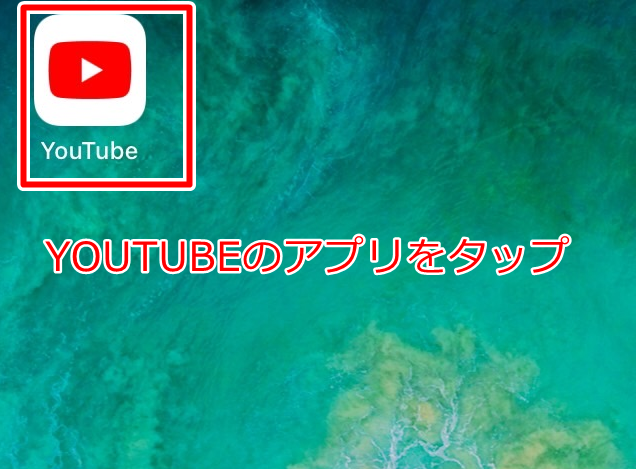
②右上の人のマークをタップする
この時、画像にあるような人のマークではなく、アルファベットや画像が表示されている場合は、 すでにログイン状態となっています。ここからの解説は読む必要がありません。
③ログインボタンをタップ
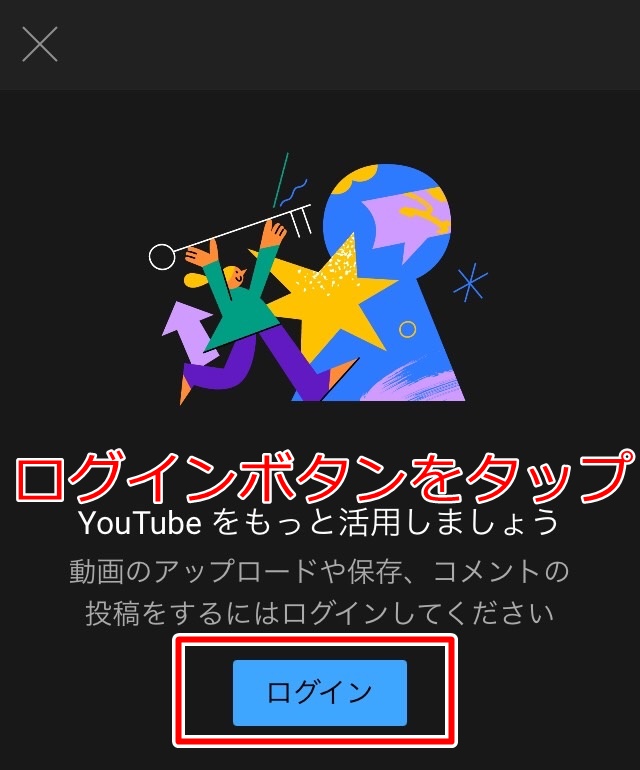
④アカウント作成をタップ
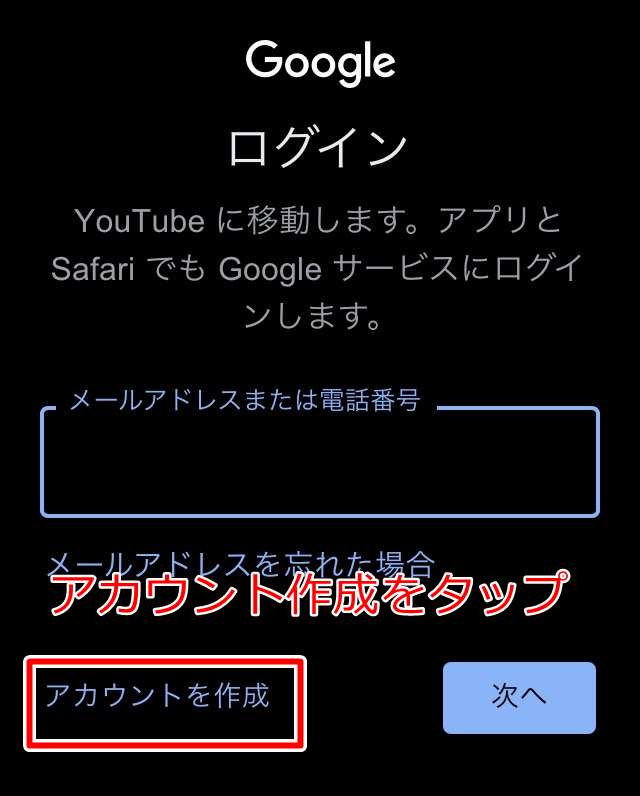
⑤アカウントの種類を選ぶ
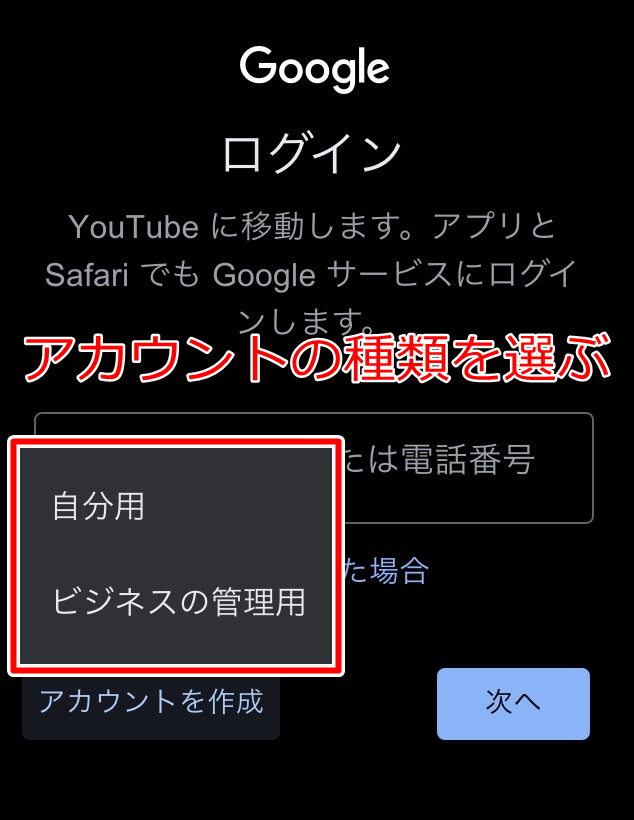
ビジネス用のアカウント、もしくは自分用のアカウントを選びます。単にYOUTUBEにログインしたいだけなら、 「自分用」を選びましょう。
⑥名前を入力する
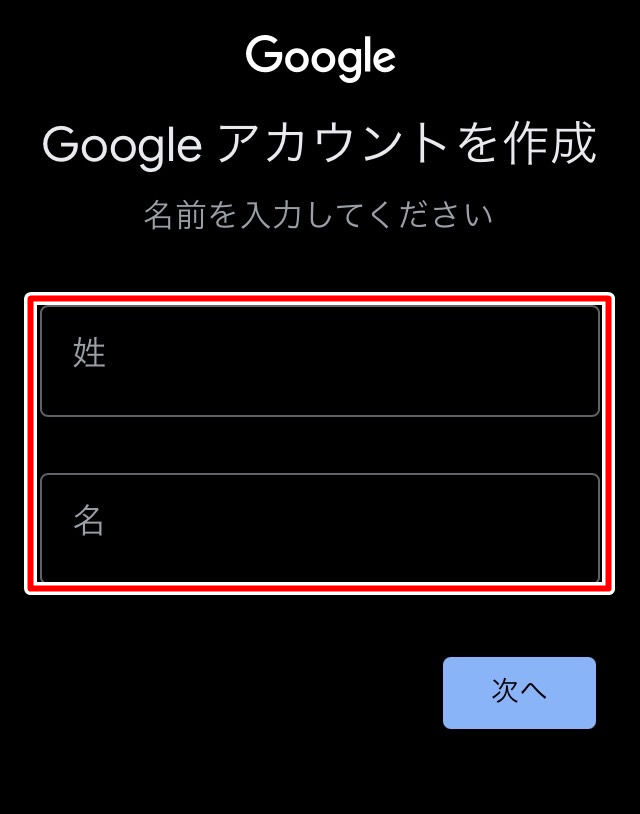
ここは本名出なくても特に問題ありません。
⑦生年月日と性別に関する情報を入力する
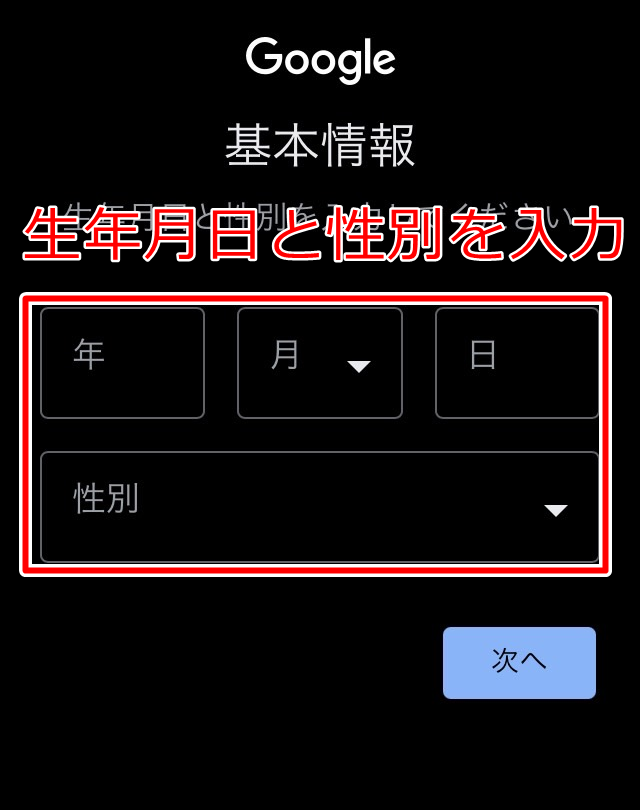
⑧ユーザー名を入力する
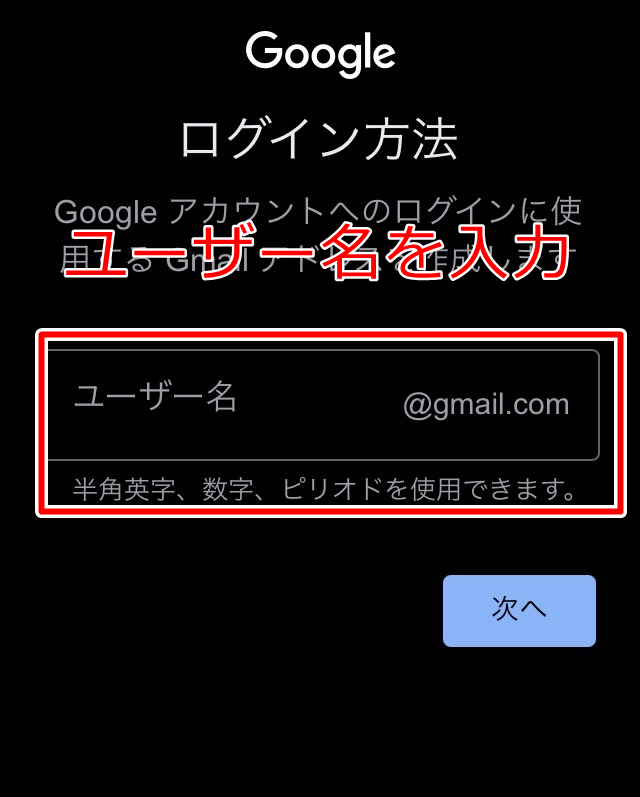
ユーザー名はメールアドレスの一部としても利用されるため、自分の利用しやすいものを考えて入力しましょう。
⑨パスワードを入力する
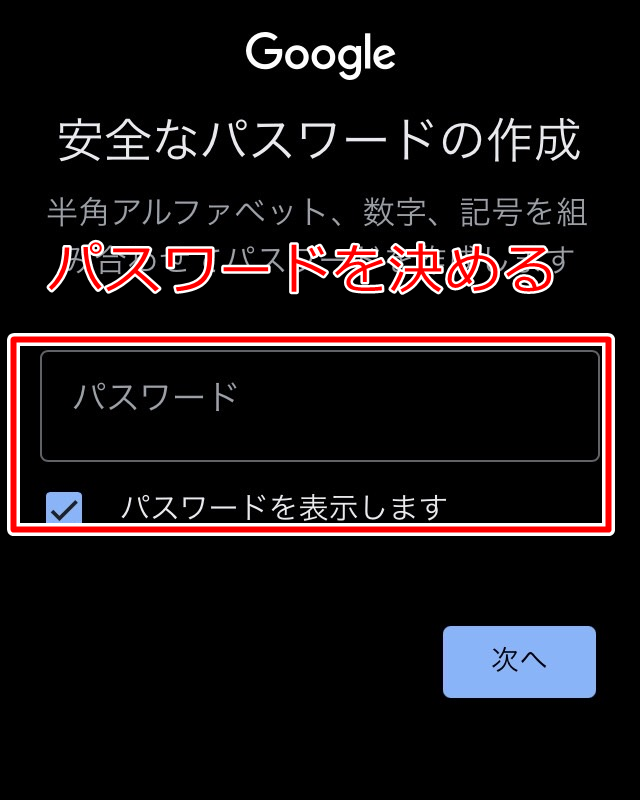
パスワードも任意のものを入力します。 自分が覚えやすく、大小英数、記号などを用いて複雑なパスワードを使うほうがセキュリティが高くなります。
⑩電話番号を追加する
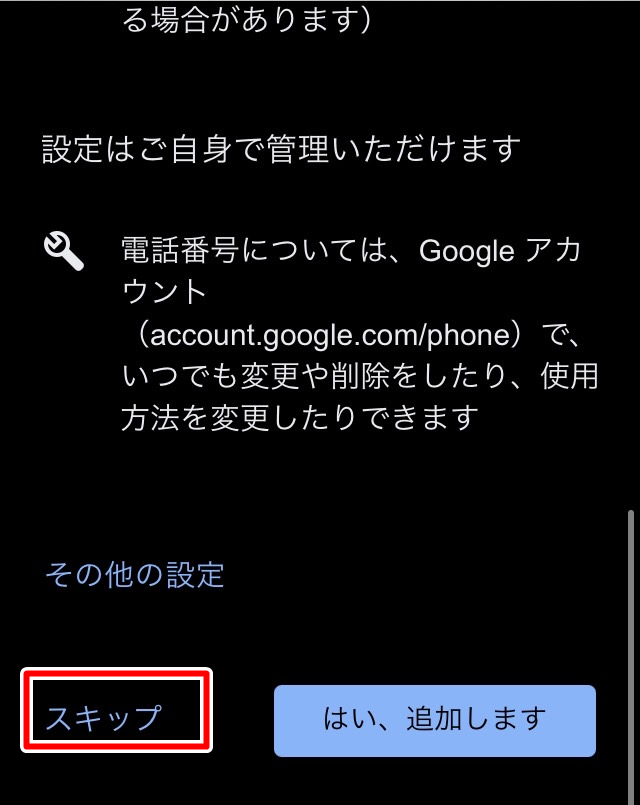
電話番号の追加は任意です。メールアドレスを忘れた際などに使われます。 個人情報をあまり入力したくないという人は「スキップ」を押しましょう。
⑪登録内容を確認する
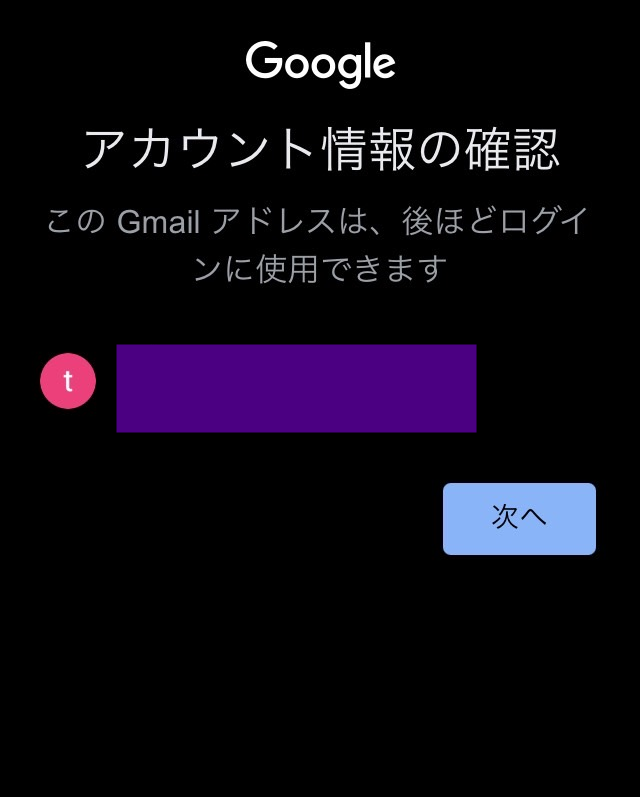
⑫同意する
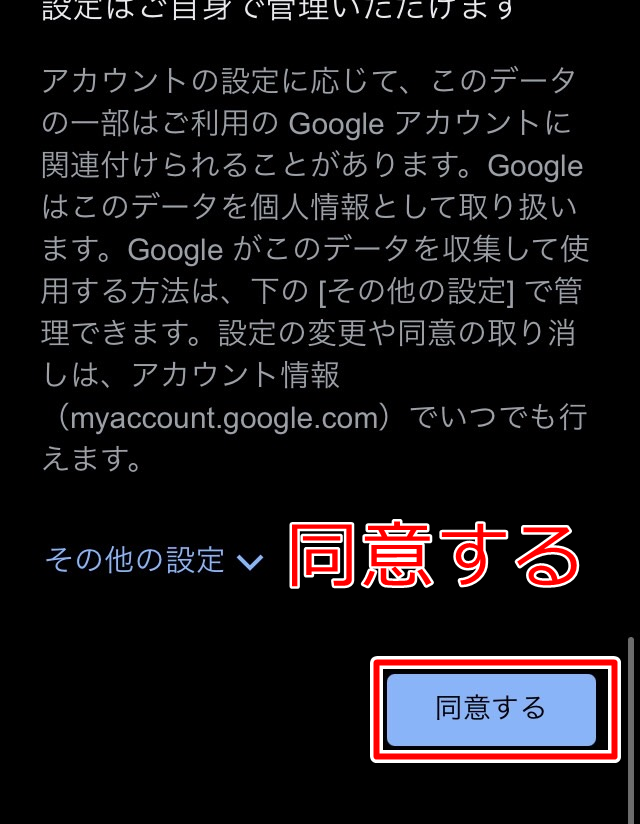
⑬登録完了と同時にYOUTUBEにログインする
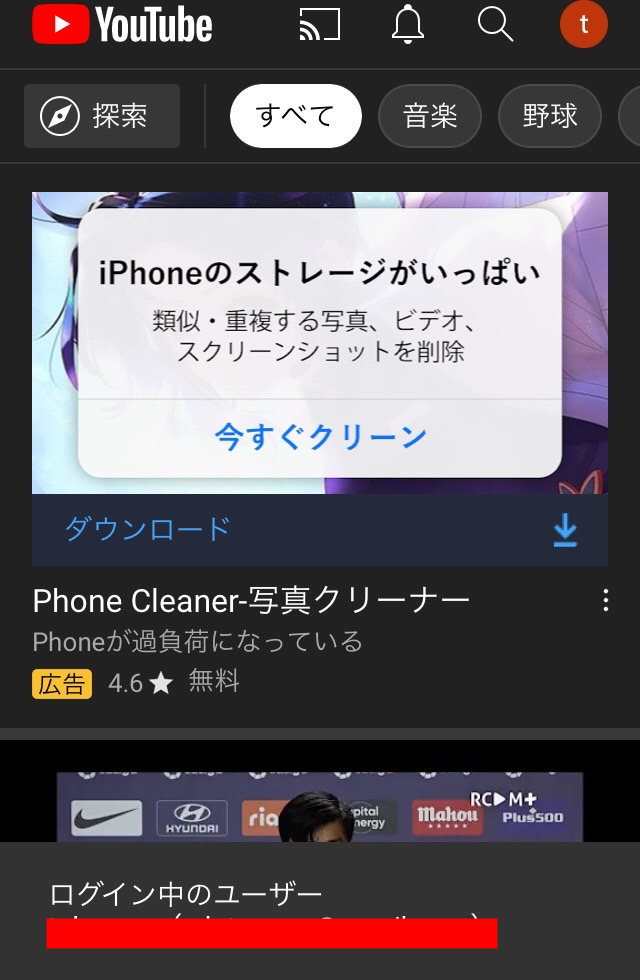
PC(ブラウザ)からYOUTUBEを作成する方法
続いてPCからYOUTUBEアカウントを作成する方法を解説していきます。
- ①「https://youtube.com」にアクセスし、右上のログインボタンをクリックする
- ②アカウント作成をクリック
- ③アカウントの種類を選ぶ
- ④名前とメールアドレス、パスワードを入力する
- ⑤電話番号を入力する
- ⑥電話番号を確認する
- ⑦生年月日と性別に関する情報を入力する
- ⑧「電話番号を活用する」をスキップ
- ⑨利用規約などに同意する
- ⑩ログインできていることを確認する
①「https://youtube.com」にアクセスし、右上のログインボタンをクリックする
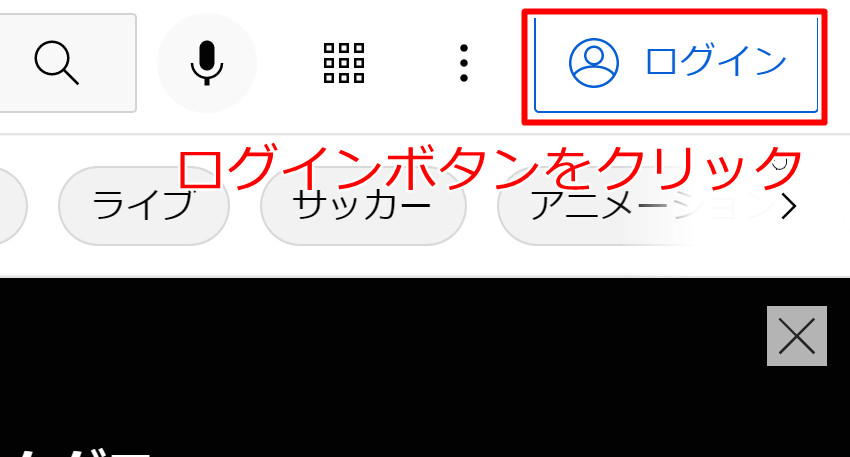
②アカウント作成をクリック
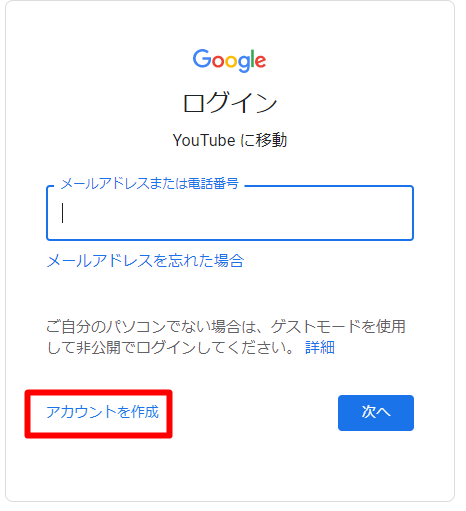
③アカウントの種類を選ぶ
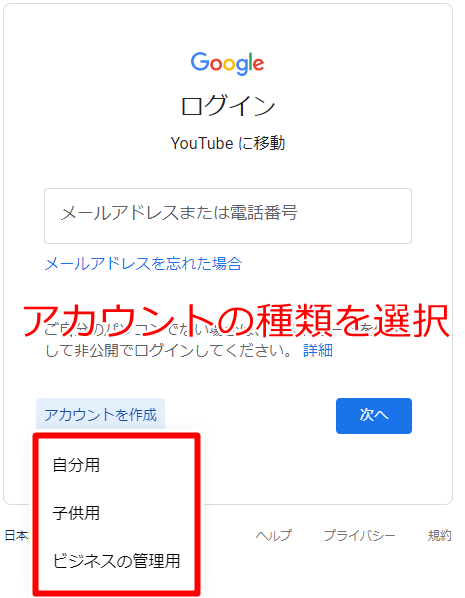
個人でyoutubeを見るだけなら、「自分用」を選択しましょう。
③アカウントの種類を選ぶ
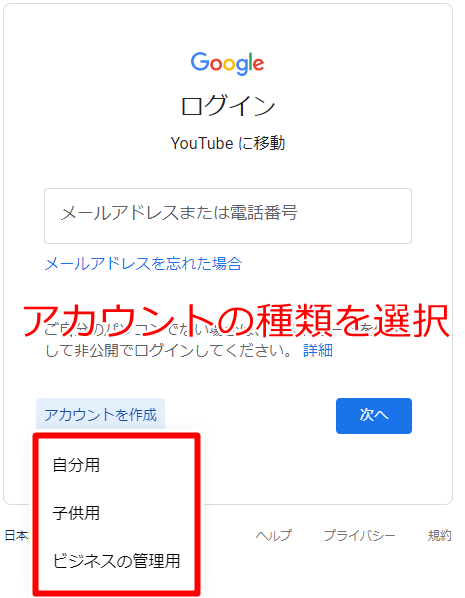
④名前とメールアドレス、パスワードを入力する
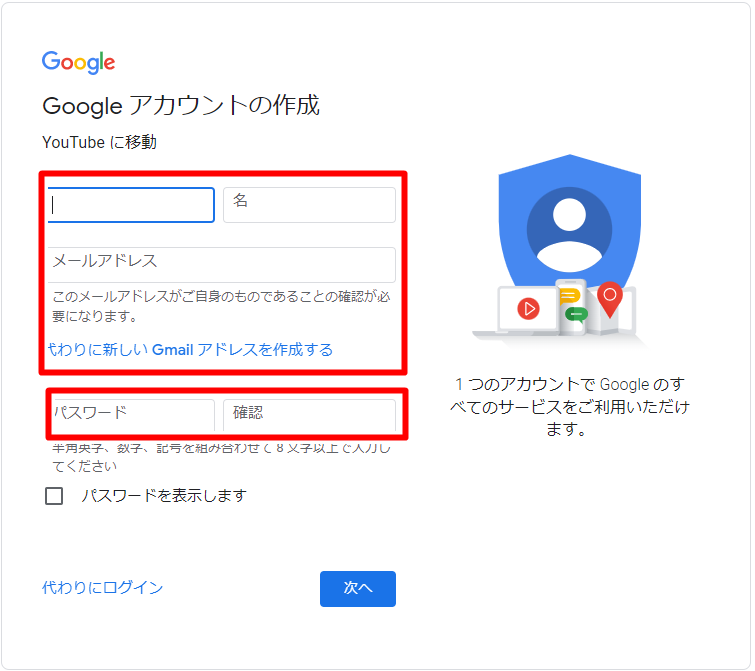
今回初めてGoogle アカウントを作成する場合、今回作成するYOUTUBEアカウント用にアドレスを追加する場合は、 「代わりに新しいGmailアドレスを作成する」を選びます。
⑤電話番号を入力する
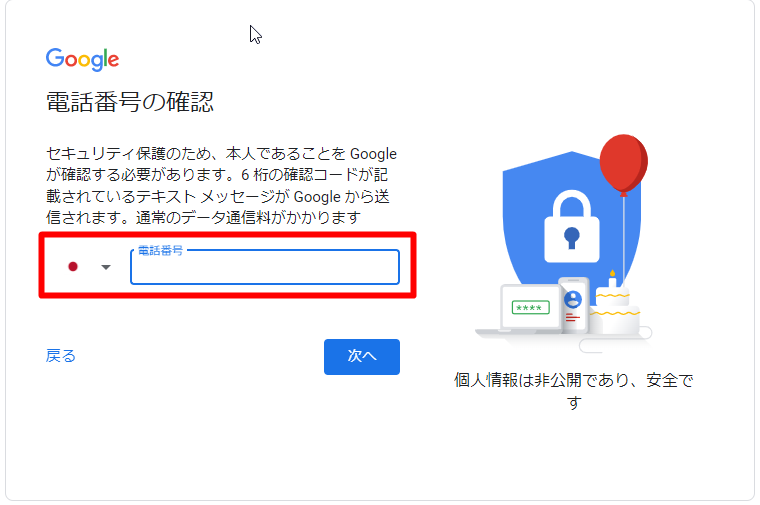
すでにいくつかアカウントを所持してる場合や、スマホや携帯電話のアプリから新規登録する場合は、 電話番号の入力をスキップできます。電話番号入力を避けたい場合は、スマホのアプリからアカウント作成するようにしましょう。
⑥電話番号を確認する
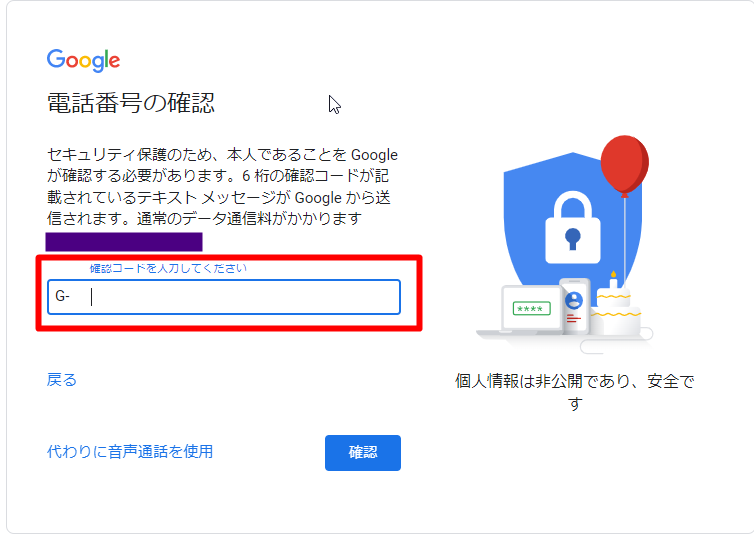
電話番号の確認がある場合は、入力した番号あてにSMSが届きますので、そこに書かれている番号を 画面に入力します。
⑦生年月日と性別に関する情報を入力する
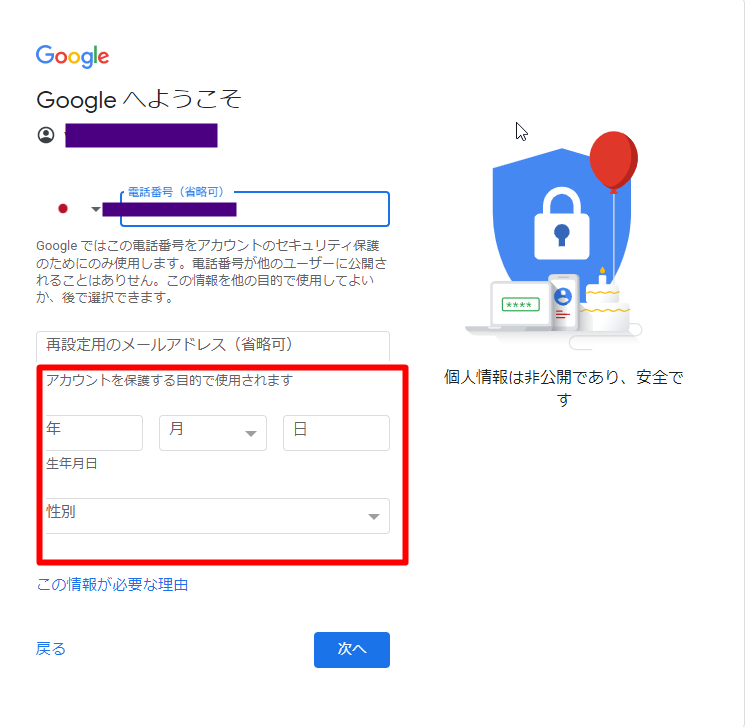
⑧「電話番号を活用する」をスキップ
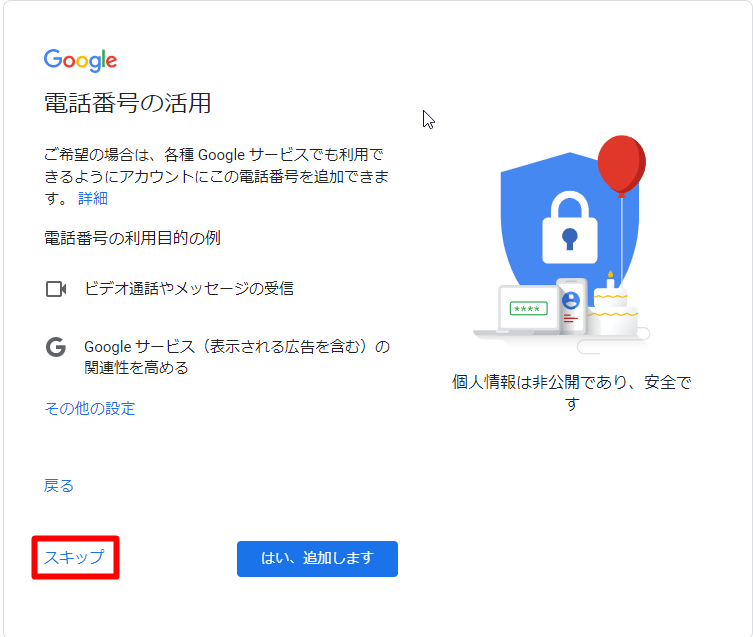
youtubeにログインするだけなら、電話番号の活用は不要なので、スキップします。
⑨利用規約などに同意する
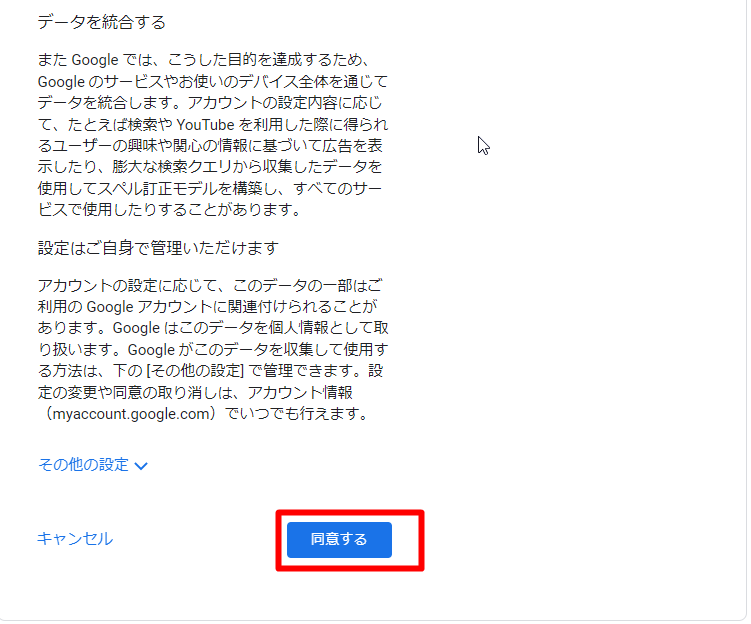
⑩ログインできていることを確認する
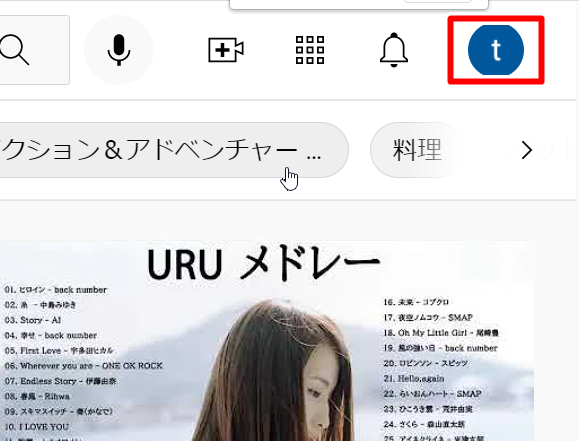
アカウント作成が無事終わると、そのままYOUTUBEにログインしている状態になります。
アカウントの作成は以上になります。YOUTUBEにログインできるようになると、様々な機能が解放され、
YOUTUBEをより便利に使いこなすことができるようになります。YOUTUBEにログインするとどんな機能が使えるのかについては、
こちらの記事をご参照ください↓
YOUTUBEアカウントは複数持つことが可能
YOUTUBEのアカウントは複数持つことが可能です。仕事とプライベート用など複数持ちたい場合は、 アカウントをそのぶんだけ発行すれば、複数保持している状態になることができます。